คุณอาจรู้ว่าขณะนี้มีเสิร์ชเอ็นจิ้นจำนวนมากบนอินเทอร์เน็ต ซึ่งหลังจากนั้นไม่นานก็เติบโตขึ้นเป็นพอร์ทัลขนาดใหญ่ ซึ่งมีบริการต่างๆ มากมาย ตามกฎแล้วแต่ละบริการได้รับการออกแบบเพื่อให้บริการเฉพาะเช่นการสร้างบัญชีอีเมลการเปิดตัวข่าวล่าสุดความสามารถในการให้ผู้ใช้ดาวน์โหลดไฟล์ประเภทต่างๆเป็นต้น วันนี้เราตัดสินใจที่จะพูดคุยเกี่ยวกับพอร์ทัลเหล่านี้ มาพูดถึงวิธีตั้งค่า Rambler เป็นหน้าหลักกันดีกว่า เพราะแหล่งข้อมูลนี้เป็นหนึ่งในสิ่งที่ดีที่สุดจริงๆ
มาเริ่มกันที่บราวเซอร์กัน
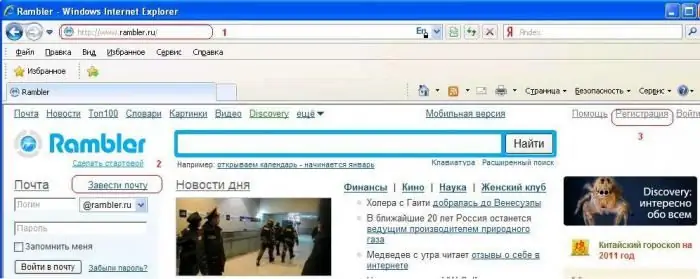
ขั้นแรกคุณต้องเปิดเบราว์เซอร์ที่คุณชื่นชอบซึ่งใช้บ่อยที่สุด แต่เราจะยกตัวอย่างในวันนี้ที่เบราว์เซอร์ Internet Explorer และพิจารณา "Opera" ด้วย การทำให้ Rambler เป็นหน้าหลักในเบราว์เซอร์แรกนั้นง่ายมาก หากคุณอ่านคำแนะนำข้างต้นเป็นครั้งแรก คุณจะสามารถติดตั้งเครื่องมือค้นหานี้ในเบราว์เซอร์ของคุณได้อย่างรวดเร็วและที่สำคัญที่สุด
การตั้งค่า

หลังจากที่คุณเปิดเบราว์เซอร์ คุณต้องไปที่หน้าหลักของเครื่องมือค้นหา Rambler ในนั้น หลังจากไปที่หน้าหลัก ที่ด้านบนใกล้กับโลโก้ คุณจะเห็นปุ่มเล็กๆ "สร้างหน้าแรก" หากคุณไม่พบปุ่มนี้ด้วยเหตุผลบางอย่างคุณควรทำอย่างอื่น เรากดปุ่ม "เครื่องมือ" ในเบราว์เซอร์หลังจากนั้นคุณจะสังเกตเห็นเมนูแบบเลื่อนลงซึ่งคุณควรไปที่คำสั่ง "ตัวเลือกอินเทอร์เน็ต" หน้าต่างจะเปิดขึ้นต่อหน้าคุณซึ่งคุณต้องค้นหาแท็บ "ทั่วไป" หลังจากนั้นเรามองหาฟิลด์ "โฮมเพจ" จากนั้นตั้งค่า "Rambler" เป็นหน้าหลัก อย่าลืมคลิกปุ่ม "ตกลง" ปุ่ม " และ "ใช้" หลังจากที่คุณทำตามขั้นตอนนี้แล้ว ไซต์ที่เปิดอยู่ในปัจจุบัน และในกรณีของเรา นี่คือหน้าหลักของบริการ Rambler ขนาดใหญ่ จะถูกตั้งค่าเป็นไซต์เริ่มต้น
วิธีแก้ปัญหา
ฉันอยากจะบอกว่าคุณสามารถเรียกคำสั่ง "ตัวเลือกอินเทอร์เน็ต" โดยไม่ต้องใช้เบราว์เซอร์ สำหรับสิ่งนี้ เพียงเลือกแท็บ "เริ่ม" แล้วไปที่แผงควบคุม แล้วมองหา "ตัวเลือกอินเทอร์เน็ต" แท็บ อย่างที่คุณเห็นด้วยตัวคุณเองไม่มีไม่มีอะไรซับซ้อนแน่นอนในครั้งแรกอาจเป็นเรื่องยากสำหรับคุณ แต่ในอนาคตคุณจะสามารถทราบวิธีการทำสิ่งนี้ได้สิ่งสำคัญคือไม่รีบเร่งและทำตามคำแนะนำที่ให้ไว้ หากคุณดำเนินการในวิธีสุดท้ายผ่านแผงควบคุม หลังจากการติดตั้งหน้าหลักเสร็จสิ้น คุณจะต้องรีสตาร์ทเบราว์เซอร์อย่างแน่นอน เมื่อคุณเปิดเบราว์เซอร์อีกครั้ง คุณควรตรวจสอบให้แน่ใจว่าเครื่องมือค้นหา Rambler เปิดในโหมดอัตโนมัติอย่างที่ควรจะเป็นเสมอ ตอนนี้คุณรู้วิธีตั้งค่า Rambler เป็นหน้าเริ่มต้นใน Internet Explorer แล้ว แม้ว่าในเบราว์เซอร์อื่นๆ ขั้นตอนจะคล้ายคลึงกัน มิฉะนั้น คุณสามารถตั้งค่าตัวเลือกนี้ผ่านแผงควบคุม ตามลำดับ นวัตกรรมนี้จะใช้กับเบราว์เซอร์ทั้งหมด
โอเปร่า
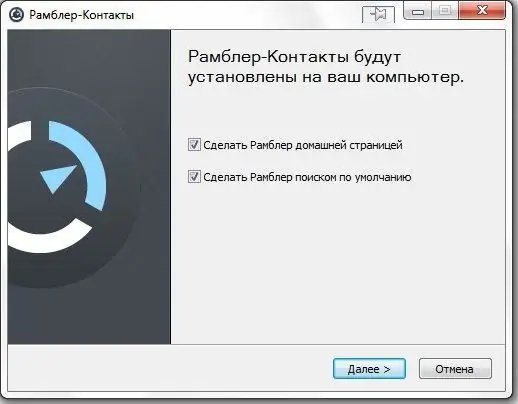
ลองพิจารณาตัวเลือกในการตั้งค่า Rambler เป็นหน้าหลักในเบราว์เซอร์อินเทอร์เน็ต Opera ตามกฎแล้วเบราว์เซอร์นี้ได้รับความนิยมสูง หลายคนคงสนใจวิธีการตั้ง Rambler เป็นเพจหลัก งานของคุณคือไปที่เมนูเบราว์เซอร์ จากนั้นเลือกรายการ "การตั้งค่า" ค้นหาแท็บ "การตั้งค่าทั่วไป" หรือเพียงแค่กดคีย์ผสมพิเศษ Ctrl + F12 อันที่จริง การตั้งค่าในเบราว์เซอร์ Opera นั้นง่ายกว่าใน Explorer มาก ดังนั้นจึงไม่ยากที่คุณจะเข้าใจได้อย่างแน่นอน ขอให้โชคดี!






